X
Cet article a été rédigé avec la collaboration de nos éditeurs(trices) et chercheurs(euses) qualifiés(es) pour garantir l'exactitude et l'exhaustivité du contenu.
L'équipe de gestion du contenu de wikiHow examine soigneusement le travail de l'équipe éditoriale afin de s'assurer que chaque article est en conformité avec nos standards de haute qualité.
Cet article a été consulté 10 901 fois.
Les applications vous permettent de profiter au maximum des fonctionnalités de votre téléphone ou de votre tablette. Pour pouvoir les utiliser, vous devez d'abord les installer depuis le Google Play Store de votre appareil Android.
Étapes
-
1Appuyez sur l'icône Applications. Vous la trouverez en bas de votre écran d'accueil, généralement sous forme de plusieurs points ou de petits carrés à l'intérieur d'un cercle.
-
2Faites défiler la page jusqu'à l'application Play Store. L'icône de cette application ressemble à un triangle multicolore sur une serviette blanche.
- Si c'est la première fois que vous ouvrez le Play Store, vous devrez d'abord entrer vos informations de compte Google et vos détails de paiement. Suivez les instructions à l'écran quand vous y serez invité(e) [1] .
-
3Tapez le nom d'une application. Dans le champ de recherche en haut de l'écran, tapez le nom d'une application ou un mot-clé.
- Par exemple, vous pouvez taper wikihow pour rechercher l'application wikiHow ou photos pour afficher les différentes applications de photo.
- Si vous souhaitez simplement découvrir les applications disponibles, sautez cette étape. À la place, faites défiler la page et passez en revue les sections Catégories, Classements et Recommandations.
-
4Appuyez sur la touche de recherche. Il s'agit de la touche en forme de loupe en bas à droite du clavier.
-
5Sélectionnez une application dans les résultats de recherche. Vous serez redirigé(e) vers la page de détails, depuis laquelle vous pourrez lire la description de l'application, passer en revue les avis d'utilisateurs et afficher des captures d'écran.
- Beaucoup d'applications ont des noms similaires, donc il est possible que votre recherche renvoie plusieurs résultats. Les applications dans les résultats de recherche apparaissent sur leurs propres « tuiles », chacune affichant l'icône de l'application, son développeur, sa note et son prix.
-
6Choisissez INSTALLER. Il s'agit du bouton vert juste sous le nom de l'application. Si l'application n'est pas gratuite, le bouton vert indiquera son prix et non INSTALLER (par exemple « 2,49 euros »).
- Si vous téléchargez une application payante, vous aurez probablement besoin de confirmer votre mot de passe de compte Google.
-
7Appuyez sur OUVRIR. À la fin de l'installation, le bouton INSTALLER (ou celui indiquant le prix) deviendra un bouton OUVRIR. Appuyez dessus pour lancer l'application que vous venez de télécharger.
- Pour ouvrir la nouvelle application à l'avenir, appuyez sur l'icône des applications sur votre écran d'accueil puis appuyez sur l'icône de l'application que vous souhaitez utiliser.
Publicité
Conseils
- Essayez de lire certains avis avant d'installer une application. Vous apprendrez beaucoup de choses utiles, par exemple si l'application est remplie ou pas de publicités, si elle est inappropriée pour les enfants, etc.
- Le Play Store améliorera vos recommandations d'applications à mesure que vous en téléchargez. Pour voir vos recommandations, ouvrez le Play Store et faites défiler la page jusqu'à la section Recommandé pour vous.
Publicité
À propos de ce wikiHow
Publicité
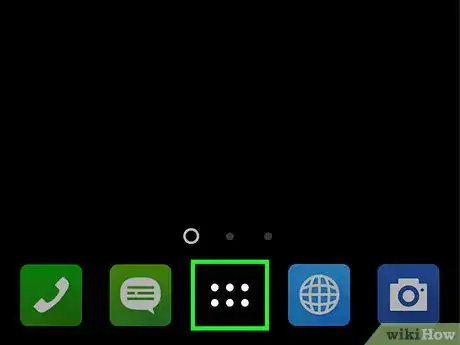
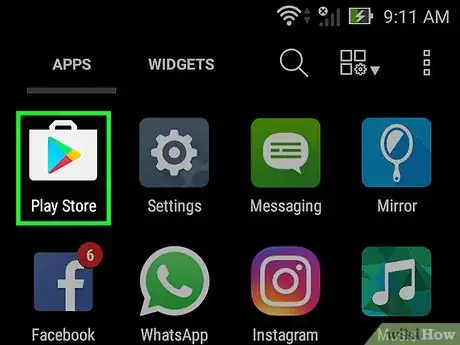
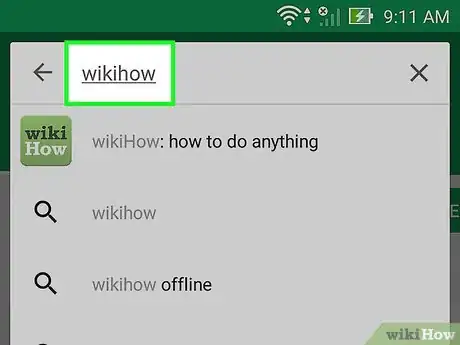
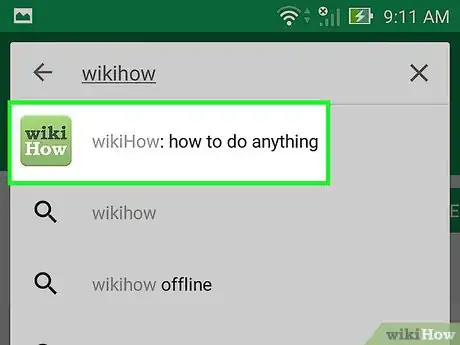
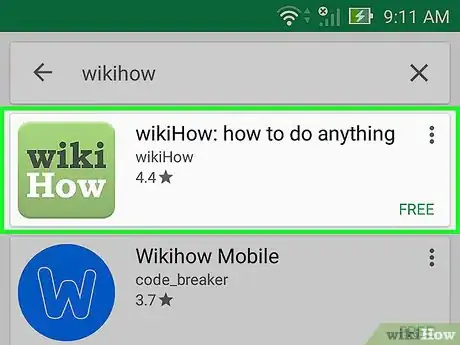
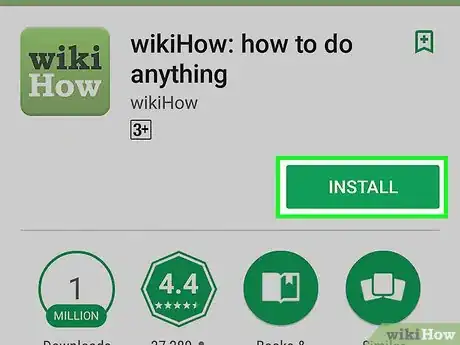
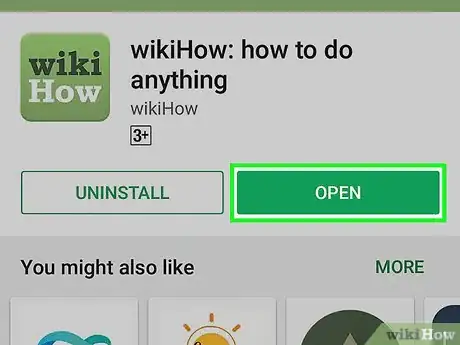



















L'équipe de gestion du contenu de wikiHow examine soigneusement le travail de l'équipe éditoriale afin de s'assurer que chaque article est en conformité avec nos standards de haute qualité. Cet article a été consulté 10 901 fois.